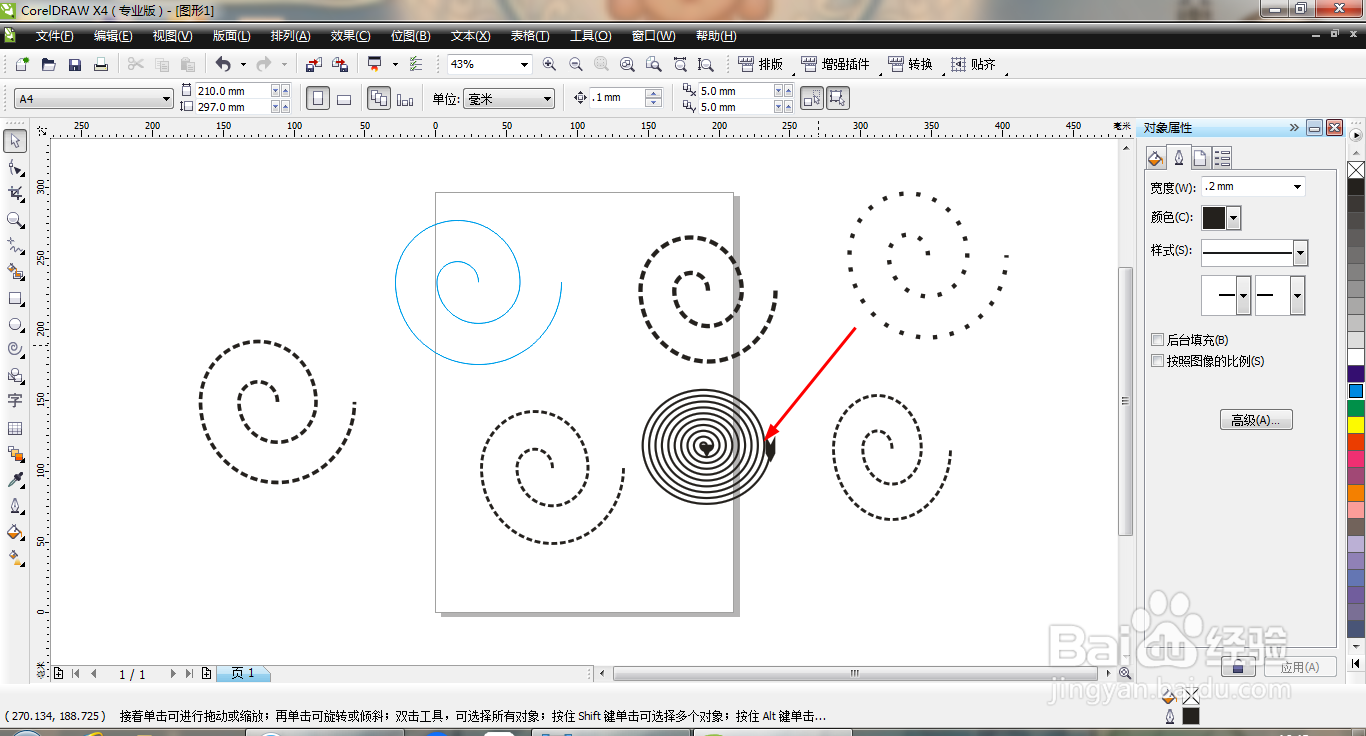1、打开CDR软件,新建空白文档,选择螺纹工具,如图

2、绘制螺纹图案,填充浅蓝色,点击确定,如图

3、继续绘制螺纹图案,设置轮廓宽度为2.5毫米,点击应用,如图

4、继续绘制螺纹图案,设置一种新的样式,点击应用,如图
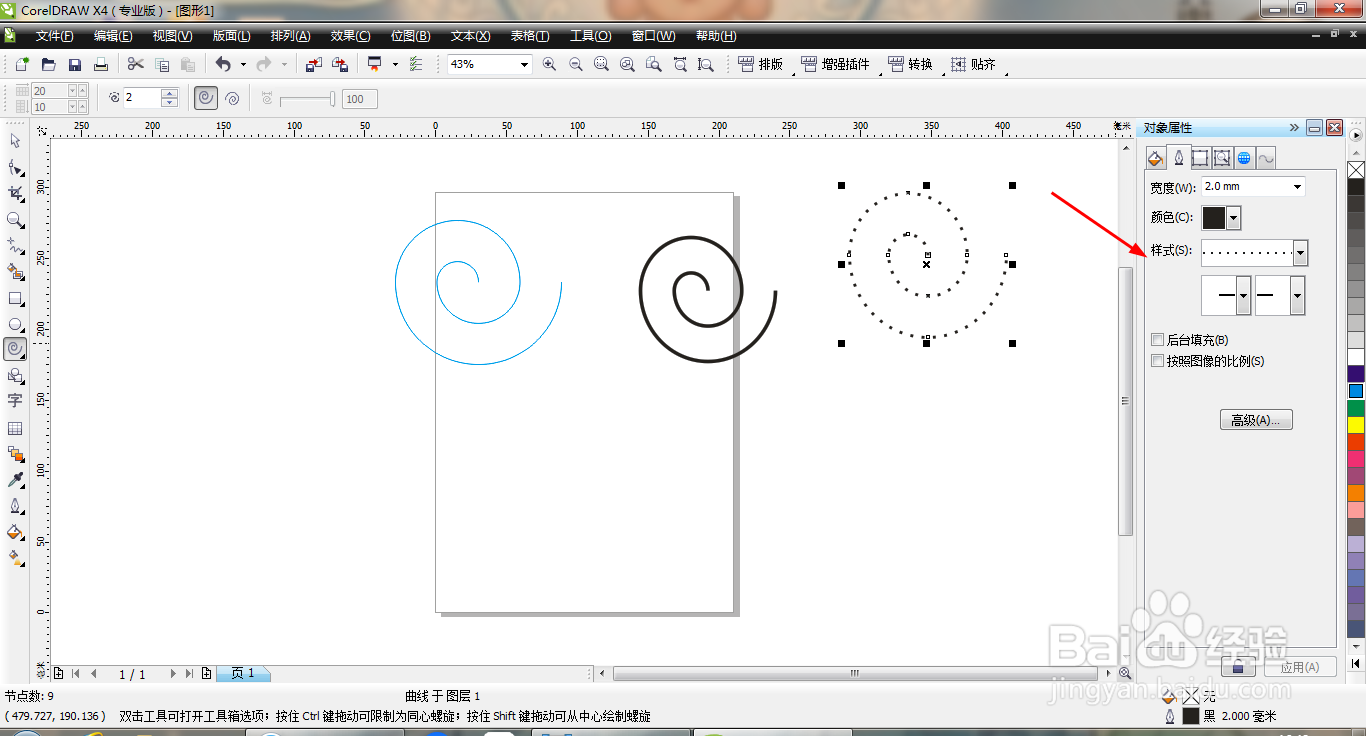
5、继续绘制螺纹图案,设置轮廓宽度为2毫米,继续绘制,点击确定,如图

6、继续选中螺纹工具,设置螺纹的宽度为3毫米,点击应用,如图

7、继续绘制螺纹图案,点击确定,如图

8、继续选中螺纹图案,设置螺纹的样式,点击应用,如图
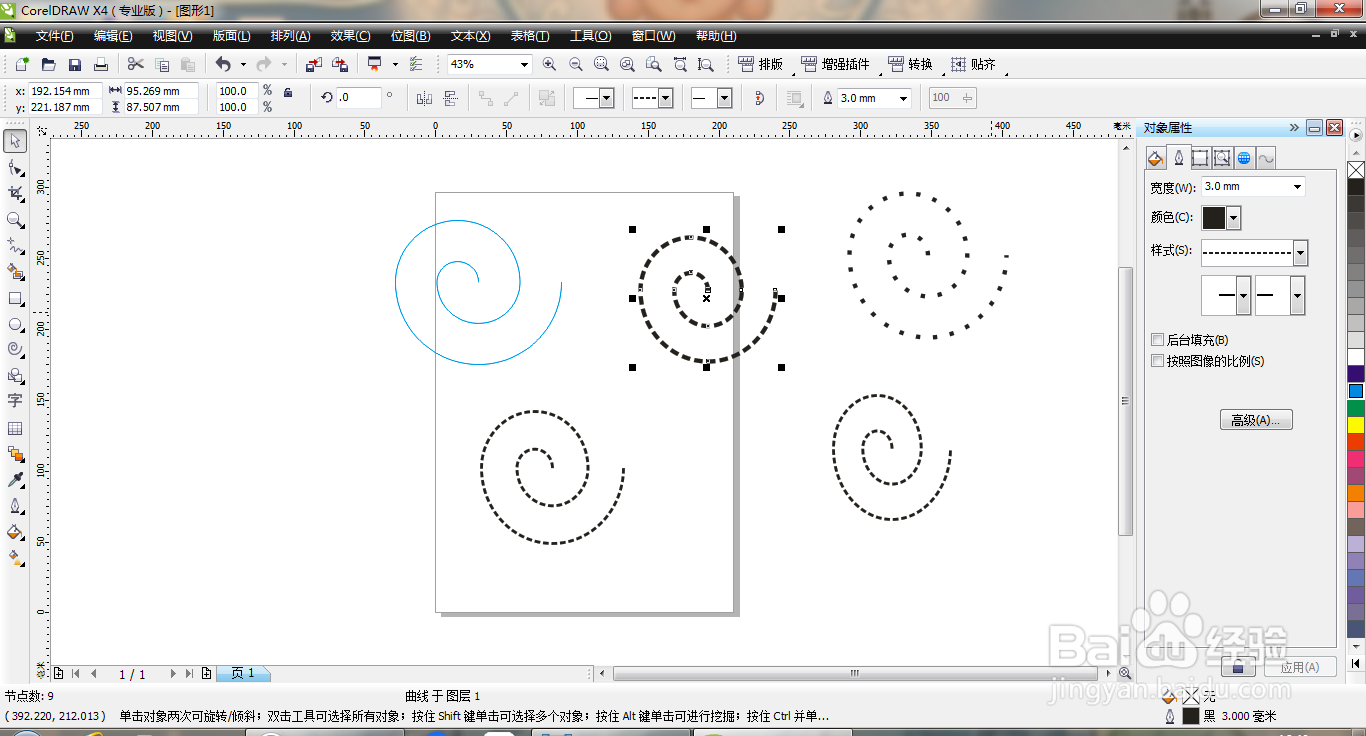
9、继续绘制螺纹图案,设置螺纹的宽度为2.5毫米,点击确定,如图

10、再次绘制螺纹图案,设置螺纹的样式为带箭头的各种样式,点击确定,如图